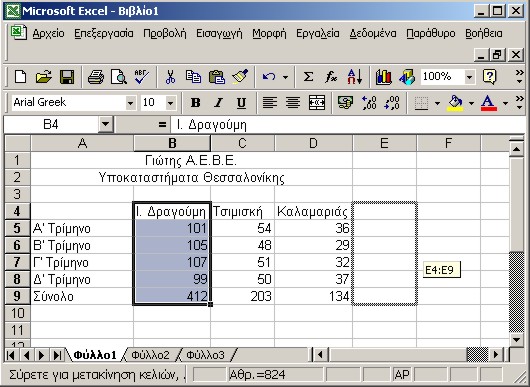
Μεταφορά και Απόθεση
Ο ευκολότερος τρόπος για να μετακινήσουμε ένα κελί ή μια περιοχή κελιών σε νέα θέση, είναι η λειτουργία "μεταφορά και απόθεση". Δηλαδή, επιλέγουμε το κελί ή την περιοχή και με το ποντίκι σύρουμε τα στοιχεία που έχουμε επιλέξει στη νέα τους θέση. Για να το κάνουμε αυτό : Επιλέγουμε μια περιοχή ή ένα κελί, με το ποντίκι πλησιάζουμε στο περίγραμμα των κελιών μέχρι αυτό να πάρει τη μορφή βέλους.
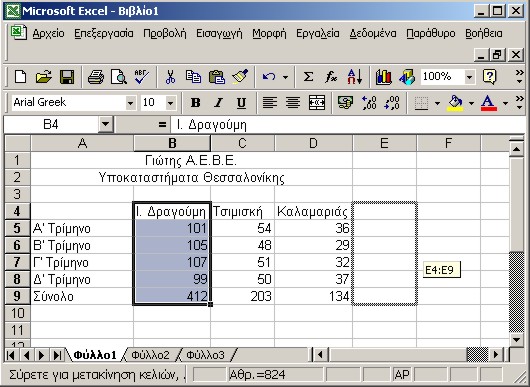
Κάνουμε κλικ και σύρουμε το περίγραμμα στη θέση που θέλουμε. Εκεί εμφανίζεται ένα πλαίσιο, δίπλα στο δείκτη του ποντικιού. Σε περίπτωση που υπάρχουν δεδομένα στη νέα θέση όπου μεταφέρουμε τα κελιά, το Εxcel, θα μας ρωτήσει αν θέλουμε να αντικαταστήσουμε τα κελιά προορισμού.
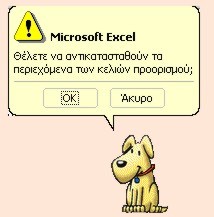
Αν εμείς δεν θέλουμε να αντικαταστήσουμε τα δεδομένα μας, κάνουμε απλά κλικ στο κουμπί Άκυρο και με την ίδια σειρά εργασιών τα τοποθετούμε σε μια περιοχή όπου δεν υπάρχουν δεδομένα.
Για να αντιγράψουμε και όχι να μεταφέρουμε κελιά ακολουθούμε ακριβώς τα ίδια βήματα έχοντας όμως πατημένο το πλήκτρο [Ctrl] καθώς σύρουμε την επιλογή. Στην περίπτωση αυτή, με το δείκτη του ποντικιού εμφανίζεται και ένα μικρό σύμβολο συν "+".
Για να γίνει η αντιγραφή, πρέπει πρώτα να αφήσουμε ελεύθερο το αριστερό πλήκτρο του ποντικιού και μετά το πλήκτρο [Ctrl].
Αν θέλουμε να μετακινήσουμε τα κελιά ανάμεσα σε υπάρχοντα κελιά, κρατάμε πατημένο το πλήκτρο [Shift] καθώς σύρουμε το δείκτη του ποντικιού. Στο δείκτη εμφανίζεται ένα γκρίζο διπλό ταυ, που δείχνει τη θέση στην οποία θα παρεμβληθούν τα επιλεγμένα κελιά μόλις αφήσουμε ελεύθερο το πλήκτρο του ποντικιού.
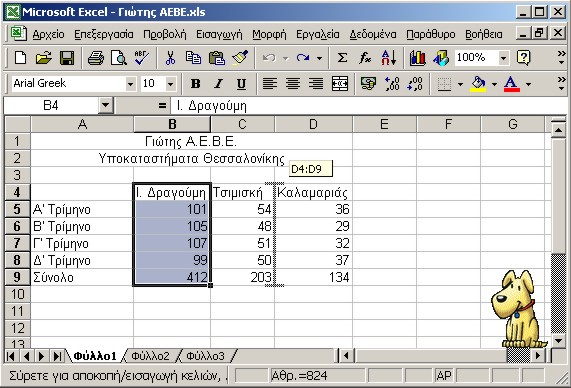
Στο παράδειγμα της παραπάνω εικόνας, η επιλεγμένη περιοχή θα μετακινηθεί στη στήλη C , με ταυτόχρονη μετακίνηση των δεδομένων της Τσιμισκή στη στήλη Β.
Η αντιγραφή κελιών ανάμεσα σε υπάρχοντα κελιά γίνεται κρατώντας πατημένο το συνδυασμό πλήκτρων [Shift] + [Ctrl] καθώς σύρουμε την επιλογή. Με το δείκτη του ποντικιού εμφανίζεται και το μικρό σύμβολο " +" συν.
Μέσω του Προχείρου
Όταν οι περιοχές που θέλουμε να μετακινήσουμε
ή να αντιγράψουμε είναι μεγάλες ή όταν θέλουμε ν' αντιγράψουμε δεδομένα
σε άλλο βιβλίο εργασίας, μπορούμε να χρησιμοποιήσουμε τις διαταγές Αποκοπή,
Αντιγραφή και Επικόλληση του μενού Επεξεργασία ή τα αντίστοιχα κουμπιά
της βασικής γραμμής εργαλείων. Όλοι οι παραπάνω τρόποι χρησιμοποιούν το
Πρόχειρο των Windows, για την προσωρινή αποθήκευση της επιλεγμένης περιοχής.
Τα βήματα που ακολουθούμε για να μετακινήσουμε ένα κελί ή μια περιοχή κελιών είναι τα ακόλουθα:
![]() Αποκοπή
Αποκοπή
![]() Επικόληση
Επικόληση
Η αντιγραφή κελιών γίνεται με τον ίδιο τρόπο, μόνο που αντί για τη διαταγή Αποκοπή χρησιμοποιούμε τη διαταγή Αντιγραφή.
![]() Αντιγραφή
Αντιγραφή
Αφού επιλέξουμε το επάνω αριστερό κελί
της περιοχής επικόλλησης, αντιγράφουμε τα περιεχόμενα του Προχείρου κάνοντας
κλικ στο κουμπί Επικόλληση.
| Η αποκοπή μιας επιλογής, επιτρέπει μία φορά μόνο την επικόλλησή της. Αντιγράφοντας την επιλογή, έχουμε τη δυνατότητα να την επικολλήσουμε όσες φορές θέλουμε. |
'Όλες οι παραπάνω διαταγές είναι διαθέσιμες
και από το πληκτρολόγιο:
| Διαταγή | Συνδυασμός Πλήκτρων |
| Αποκοπή | [Ctrl] + [X] |
| Αντιγραφή | [Ctrl] + [C] |
| Επικόλληση | [Ctrl] + [V] |